win7内存占用过高该如何处理?win7内存占用过高解决办法
win7内存占用过高怎么办?win7内存占用过高处理方法?
电脑内存是用来储存很多数据的空间,这个空间一旦满了势必会使电脑运行速度变慢。因为没有空间再存数据,很多软件都运行不起来。那有什么方法能解决这个问题呢,一起来看看。
win7内存占用过高怎么办:
方法一、禁用自动更新
1、点击“开始”打开“控制面板”
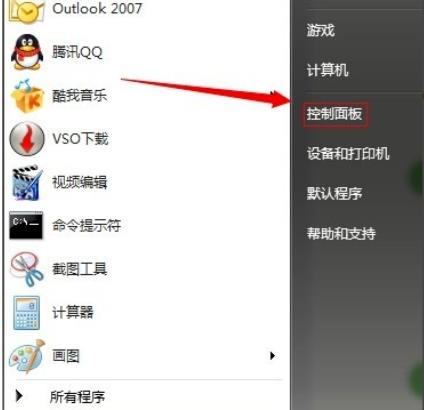
2、点击“Windows update”
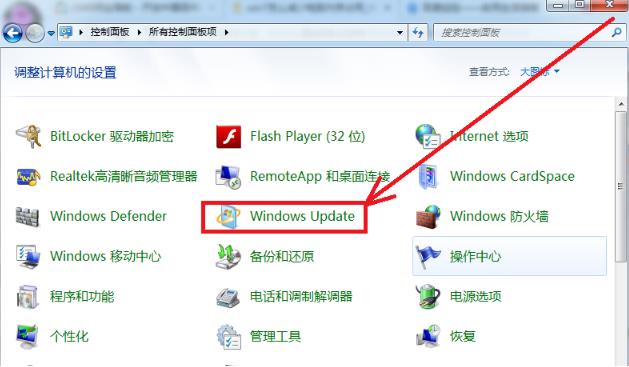
3、点击左侧“更改设置”
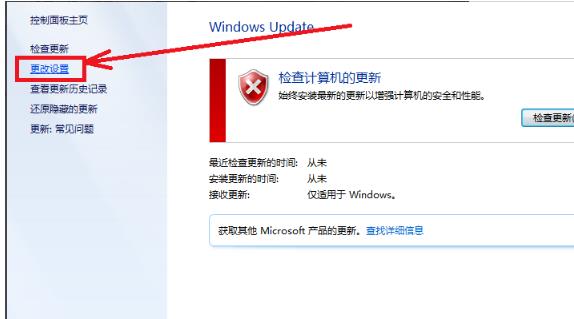
4、选择“从不检查更新”
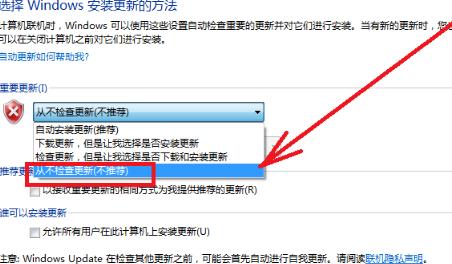
方法二、软件删除
把没用的软件全部卸载。
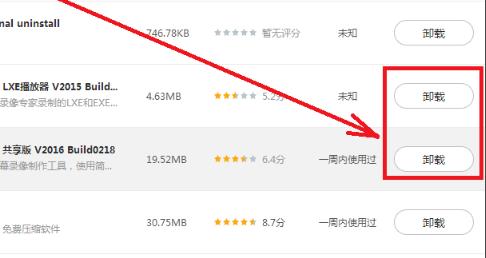
方法三、关闭进程
把没用的进程都结束,不然很多后台都会有广告占满内存。
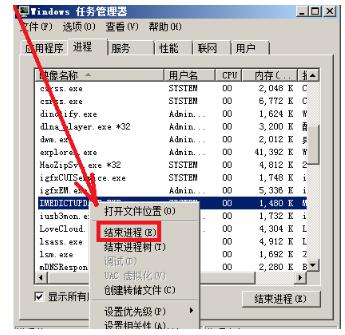
方法四、禁用服务
很多系统中没用的服务也关闭,既保证了安全也节省了空间。
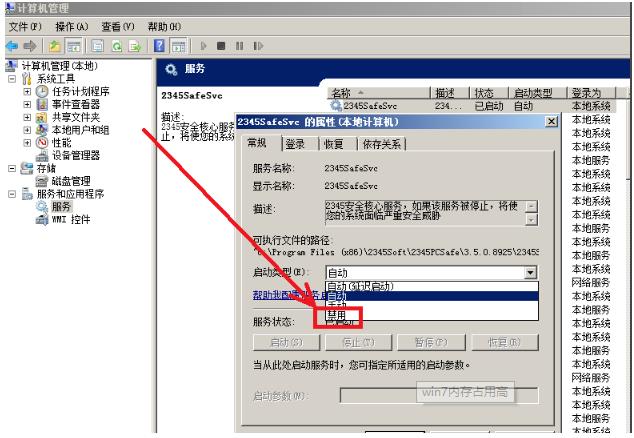
win7内存占用过高处理方法就为您介绍到这了,喜欢的小伙伴可以关注系统520。
相关文章
- Win7网络延迟高怎么解决?Win7玩游戏网络延时高的解决教程
- Win7怎么更改任务栏位置?Win7调整任务栏位置的方法
- Win7电脑出现依赖服务或组无法启动问题怎么解决?
- Win7系统怎么显示桌面图标?Win7系统显示桌面图标的方法
- Win7如何设置wifi共享?Win7设置wifi共享的方法
- Win7系统boot.ini文件找不到或无效怎么办?Win7系统boot.ini文件查看方法分享
- Win7系统怎么修改桌面软件的图标?Win7桌面软件图标修改教学
- Win7虚拟光驱怎么使用?Win7虚拟光驱使用教程
- Win7系统如何配置IIS端口号?Win7设置IIS端口教程
- Win7文件共享怎么设置?Win7共享设置方法
- Win7系统管理员权限怎么获取?Win7获取管理员权限方法分享
- Win7无法启用共享访问提示错误代码0x80004005如何解决?
- Win7开始菜单没有运行选项怎么办?Win7开始菜单没有运行选项的解决方法
- Win7移动硬盘在电脑上不显示怎么办?
- Win7怎么设置不灭屏?Win7设置屏幕不休眠常亮方法教学
- Win7文件图标怎么更改?Win7更改文件图标的方法
热门教程
win11关闭windows defender安全中心的四种方法
2Win11如何关闭Defender?Windows11彻底关闭Defender的3种方法
3win10不显示视频缩略图的两种解决方法
4win10关闭许可证即将过期窗口的方法
5win11怎么切换桌面?win11切换桌面的四种方法
6win11任务栏怎么显示网速?win11任务栏显示实时网速的方法
7win11忘记pin无法开机的三种最简单办法
8安装NET3.5提示0x800f0950失败解决方法
9Win11移动热点不能用怎么办?移动热点不工作怎么办?
10Win11如何打开预览窗格?Win11显示预览窗格的方法
装机必备 更多+
重装教程
大家都在看






